denne tutorial vil guide dig gennem de trin, der kræves for at oprette en adgangskodebeskyttet mappe i Vinduer 7 – uden at installere yderligere 3.parts program.
9/27/15 opdatering: selvom skærmbillederne vil være forskellige, fungerer metoden beskrevet i denne tutorial til at oprette en adgangskodebeskyttet mappe i Vinduer 8.
baggrund og begrænsninger
mens nedenstående trin vil guide dig i at oprette en skjult og adgangskodebeskyttet mappe, er denne metode ikke 100% sikker. Det vil afskrække den gennemsnitlige computerbruger nok, men en avanceret bruger vil kunne få adgang til indholdet af denne mappe. Hvis du vil oprette et virkelig sikkert og krypteret sted at gemme filer og mapper, som absolut ingen nogensinde vil kunne få adgang til, Se vejledningen Sådan gemmes filer sikkert i Vinduer (som kræver installation af programmer, men det er helt gratis). Du kan også overveje blot adgangskodebeskyttelse a .Lynlås fil.
oprettelse af en adgangskodebeskyttet mappe
- Opret en ny mappe og navngiv den, hvad du vil.
- Åbn mappen, højreklik på et tomt område i det, og vælg derefter Nyt- > tekstdokument i pop op-menuen.
- Åbn den tekstfil, du lige har oprettet, ved at dobbeltklikke på den og kopiere / indsætte i følgende tekst:
cls
@ECHO OFF
titelmappe privat
hvis der findes “Kontrolpanel.{21ec2020-3aea-1069-A2DD-08002B30309D}” Goto UNLOCK
hvis ikke eksisterer privat goto MDLOCKER
:Bekræft
echo er du sikker på at du vil låse mappen(Y/N)
set/p “cho=>”
hvis %cho%==Y goto LOCK
hvis %cho%==y Goto lock
hvis %cho%==N Goto end
hvis %cho%==n goto end
Echo ugyldigt valg.
gå til Bekræft
:lås
ren privat “Kontrolpanel.{21ec2020-3aea-1069-A2DD-08002b30309d}”
attrib +h +S “Kontrolpanel.{21ec2020-3aea-1069-A2DD-08002b30309d}”
echo Folder locked
Goto End
:UNLOCK
echo Indtast adgangskode for at låse op mappe
set/p “pass=>”
hvis ikke %pass%== ADGANGSKODE_GOES_HERE goto FAIL
attrib-h-S “Kontrolpanel.{21ec2020-3aea-1069-A2DD-08002b30309d}”
ren “Kontrolpanel.{21ec2020-3AEA-1069-A2DD-08002B30309D}” privat
echo Folder Unlocked successful
goto End
:FAIL
Echo ugyldig adgangskode
goto end
: MDLOCKER
MD Private
echo Private oprettet med succes
goto End
:Slut - i ovenstående kode skal du erstatte nøglen ADGANGSKODE_GOES_HERE med den adgangskode, du vil bruge til at låse mappen op. For eksempel, hvis du vil have adgangskoden til at være 123456, skal linjen se ud:
hvis ikke % pass%== 123456 Goto mislykkes
- Gem din nye fil i .bat format med det komplette filnavn bliver locker.bat. For at gøre dette skal du sørge for at ændre Gem som type: til alle filer (*.*).
- dobbeltklik på skabet i den mappe, du oprettede tilbage i Trin #1.bat fil, og der vil nu være en ny mappe med navnet Privat, hvor du kan sætte noget, du ønsker.
- dobbeltklik på skabet ved afslutning.bat fil igen. Det vil bede dig om at svare på, om du vil låse din mappe eller ej. Tryk på Y, og den private mappe forsvinder.
- for at hente den Private mappe skal du bare dobbeltklikke på skabet.bat-fil og indtast adgangskoden, som du indstiller i Trin #4, og mappen vises igen, så du kan få adgang til den.
- det er det!
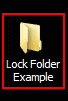
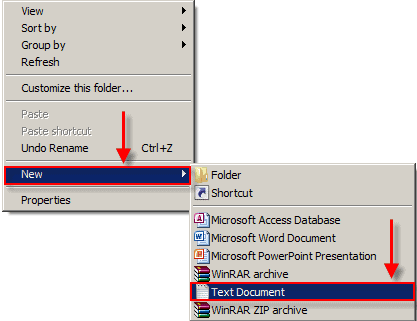

klik for større billede
![]()

klik for at forstørre

klik for større billede
igen er denne metode ikke rigtig sikker. Sådan gemmes filer sikkert i vinduer vil tage dig gennem trinnene for at oprette en rigtig sikker mappe (ved hjælp af gratis programmer).